- 第1部分:獲取Apple Music家庭訂閱,與家人共享Apple Music
- 第2部分:將Apple音樂歌曲轉換為可以輕鬆與家人共享的MP3
- 第3部分:在Windows上使用LAN共享轉換的Apple音樂歌曲
- 第4部分:在Mac上使用LAN共享轉換後的Apple音樂歌曲
獲取Apple Music家庭訂閱,與家人共享Apple Music
關於“問答”上的Apple Music,有很多問題。 像Quora和Yahoo Answers這樣的網站,很多人都在問有關Apple Music家庭共享的問題。 最關心的問題之一是他們的個人iTunes庫是否將與其他家庭成員共享。 讓我們從Apple網站獲得官方答复,然後查看以下段落.
Apple Music Family訂閱的每個成員都可以無限制地訪問整個Apple Music目錄,針對其個人音樂喜好量身定制的音樂推薦以及對自己的iCloud音樂庫的訪問,這使他們可以收聽自己的音樂 在所有喜歡的設備上.
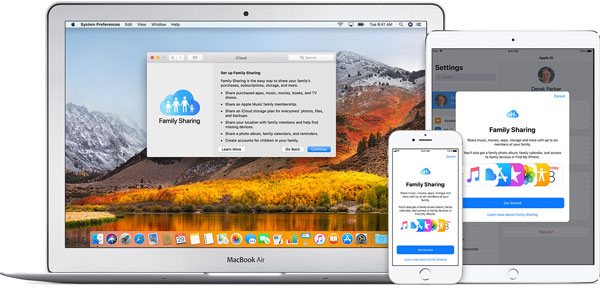
也就是說,所有使用Apple Music Family訂閱的成員都各自擁有自己的音樂庫,而他們喜歡的Apple Music歌曲不會出現在其他人的音樂庫中。 因此,如果被邀請,不要擔心加入Apple Music家庭樂隊。
家庭組織者需要先創建一個家庭組,然後他/她才能邀請其他人加入該組。 如果您被邀請並想加入該樂隊,只需接受邀請即可開始使用Apple Music家庭共享。 您可以轉到Apple的官方幫助頁面並檢查設置家庭共享 獲得更多細節.
但是,即使您已經成功設置或加入了Apple Music家庭共享,您也只能在Windows,Mac,iPhone,iPad,iPod Touch和Android手機上欣賞Apple Music歌曲。 您的家庭成員可能擁有與Apple Music不兼容的不同設備,例如Android平板電腦,Kindle Fire,PSP,Sony Walkman,iPod Nano,iPod Shuffle,各種MP3播放器等。 如果他們想在這樣的設備上欣賞Apple Music歌曲,或者您有7個或更多成員,那麼共享Apple Music歌曲的最佳方法是將Apple Music轉換為MP3並使用文件將輸出歌曲共享給他們 在局域網(局域網)中共享.
將Apple音樂歌曲轉換為可輕鬆與家人共享的MP3

要將Apple Music歌曲轉換為可以輕鬆與家人共享的MP3,您需要的是TuneMobie Apple Music Converter。
TuneMobie Apple Music Converter可以將iTunes資料庫中下載的所有Apple Music歌曲轉換為純音頻格式,例如MP3,M4A,FLAC,AC3,AU,AIFF和MKA。 所有ID3標籤(如歌曲標題,專輯,藝術家,流派,插圖,曲目編號等)都將被保留。 此外,您可以使用ID3標籤和字符來批量重命名和排序輸出文件。
Apple Music Converter的轉換速度提高了16倍,可以在短時間內轉換一堆Apple Music歌曲。 對於Windows版本和macOS 10.13或更高版本上的Mac版本,您可以轉換添加到iTunes資料庫的任何Apple Music歌曲,而無需先下載它們。
Apple Music Converter可用於Windows和Mac,並且與最新的Windows 10和macOS Catalina完全兼容.
Apple Music Converter直觀直觀 易於使用。 啟動程序,並同時打開iTunes或音樂應用程序(在macOS 10.15 Catalina或更高版本上)。 iTunes資料庫將被加載,並在Apple Music Converter的左側面板中作為播放列表列出。 選擇您喜歡的Apple Music歌曲,然後在輸出格式列表中選擇MP3或其他輸出格式,然後在配置文件列表中選擇音頻質量,然後單擊“轉換”按鈕開始轉換,您的Apple Music曲目將轉換為MP3或特定的音頻格式。 如有必要,可以單擊“選項”按鈕來調整轉換速度並在轉換前設置輸出文件名.

現在,您可以找到輸出的MP3文件,我們將介紹如何在Windows和Mac上將轉換後的Apple Music歌曲共享到其他LAN計算機.
在Windows上使用LAN共享轉換後的Apple音樂歌曲
要將共享的Apple Music歌曲共享到同一LAN中的其他計算機,您可以創建一個用於共享的文件夾,將轉換的Apple Music歌曲複製到此文件夾,然後將該文件夾共享給其他人。 這裡我們以Windows 10為例來描述步驟。
步驟1:右鍵單擊任務欄中的網絡圖標,然後單擊“打開網絡和Internet設置”。
第2步:單擊“網絡和共享中心”,然後單擊“更改高級共享設置”。
第3步:點擊V按鈕以展開設置,選中“打開文件和打印機共享".
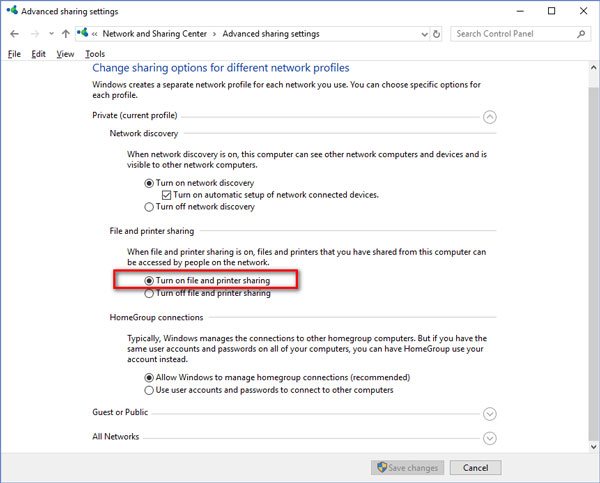
步驟4:在“所有網絡”部分中,選中“關閉密碼保護的共享”,以便LAN中的所有家庭成員都可以訪問共享文件夾而無需使用密碼。 然後點擊“保存更改”按鈕。
步驟5:右鍵單擊創建用於共享轉換的Apple Music歌曲的音樂文件夾,然後單擊“屬性”。
第6步:單擊“共享”標籤,然後單擊“高級共享”按鈕。
第7步:選中“共享此文件夾”,必要時限制並髮用戶數。
第8步:點擊“權限”,然後選中“所有人的權限”選項。 如果您只想共享音樂文件夾而不做任何修改,請僅選中“允許”列中的“讀取”。 如果您還希望家人共享他們喜歡的音樂歌曲,則需要允許他們控制此文件夾,因此請選中“允許”列中的所有選項。 單擊確定以應用更改.
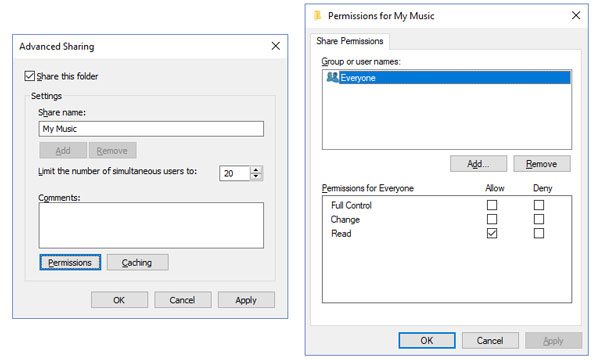
現在,可以使用局域網中的Windows或Mac計算機訪問此文件夾。 對於Windows,可以打開Windows資源管理器,然後單擊側欄中的“網絡”以找到帶有共享音樂文件夾的計算機。 對於Mac,您可以點擊Finder,然後點擊Go并 連接到服務器,然後鍵入網絡地址,然後單擊“連接”.
在Mac上使用LAN共享轉換的Apple音樂歌曲
在Mac上為其他家庭成員共享轉換後的Apple Music歌曲也很容易。 創建一個文件夾,然後將轉換後的Apple Music歌曲首先複製到此文件夾。 然後按照以下步驟操作.
第1步:單擊“系統偏好設置”,然後單擊“共享”.
第2步:選中“文件共享”複選框.
第3步:選擇要共享的音樂文件夾。 單擊“共享文件夾”列表底部的“添加(+)”按鈕,找到音樂文件夾,將其選中,然後單擊“添加”.
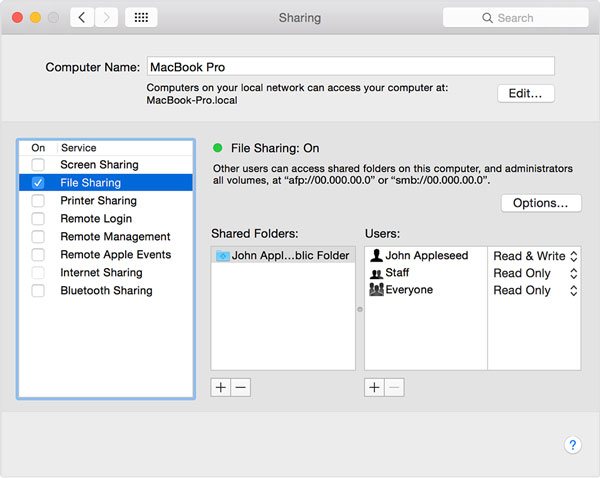
第4步:默認情況下,您的Mac上在Users&網上論壇偏好設置可以通過網絡連接到Mac。具有管理員帳戶的用戶可以訪問整個Mac。要指定用戶的訪問量,請在“用戶”列表中選擇該用戶,單擊用戶名旁邊的三角形,然後從“讀取和寫入”,“只讀”,“僅寫入(拖放框)”和“ “無法訪問”。如果您只想共享音樂文件夾而不做任何修改,請選擇“只讀”。如果您還允許家人在此音樂文件夾中共享他們的音樂歌曲,請選擇“讀取和寫入”。
現在,其他也在使用Mac的家庭成員可以通過單擊Finder並在邊欄中的“共享”部分中單擊Mac來訪問您的音樂文件夾。 Windows用戶還可以通過打開Windows資源管理器來訪問共享音樂文件夾。
在很大程度上,Apple Music家庭共享既方便又有用。但是,有時人們可能想在其他不支持Apple Music的設備上欣賞自己喜歡的歌曲。並且有許多家庭超過6人。在這種情況下,Apple Music Converter是您的最佳幫助。如果要與不在局域網中的家人共享轉換後的Apple Music歌曲,則可以將歌曲上傳到Google Drive,One Drive或Dropbox並與他們共享音樂文件夾。
借助Windows和Mac中的內置文件共享功能,Apple Music Converter提供了一種與家人共享Apple Music的實用且簡單的方法。下載免費試用版立即嘗試.